文章詳情頁
Windows11限制帶寬流量方法介紹
瀏覽:92日期:2023-05-17 15:41:59
Windows11系統在不對網絡帶寬進行設置的情況下,系統后臺的下載速度是非常快的,甚至可能會影響到其他程序的運行流暢性體驗。所以為了幫助大家解決這一困擾,小編下面的文章教程中就專門講解了限制帶寬流量的方法,快一起來看看吧!

1、點擊桌面開始菜單,打開設置面板
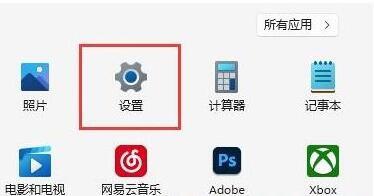
2、找到其中的Windows更新選項
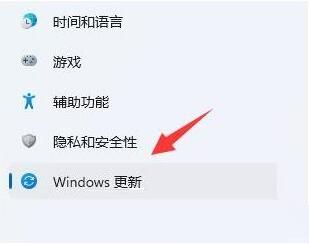
3、在該欄目右側點擊高級選項按鈕
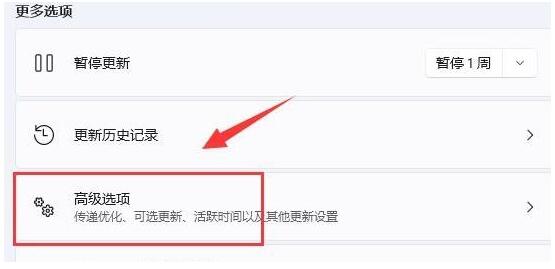
4、隨后打開傳遞優化設置面板
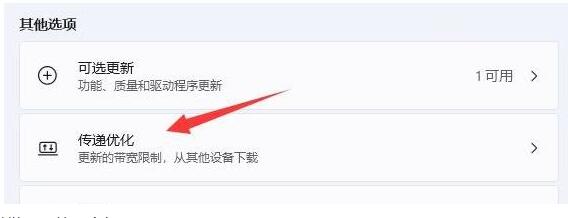
5、先點擊勾選限制用于在后臺下載更新的帶寬流量按鈕,并輸入一個偏小的Mbps值
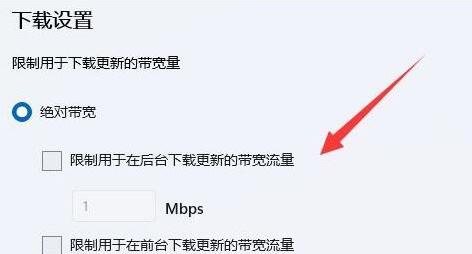
6、最后再將限制用于在后臺下載更新的帶寬流量百分比按鈕調小即可
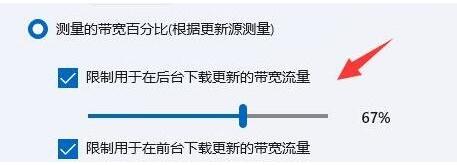
以上就是好吧啦網小編今日為大家帶來的Windows11限制帶寬流量方法,更多軟件教程盡在好吧啦網手機教程頻道!
標簽:
Windows系統
相關文章:
1. Win10想刪除磁盤卷,提示無法刪除該怎么辦?刪除磁盤卷解決方法2. Win7系統bin文件怎么打開?Win7系統bin文件打開方法3. Win11怎么退回Win10系統?Win11重裝Win10圖文教程4. 升級Win10后電腦沒聲音怎么解決?5. 以太網不見了怎么辦?Win10專業版以太網不見了解決方法6. Win10的nvidia控制面板只有3d設置怎么辦?7. Win11系統更新22000.100后開始菜單搜索不能輸入文字怎么辦?8. centos7怎么進去tmp目錄并清除垃圾?9. askservice.exe是什么進程?askservice.exe有沒有病毒?10. 小新Air 14 Plus售價4399元 搭載16G內存+Win11系統
排行榜
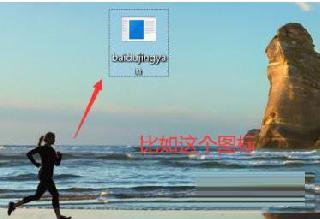
 網公網安備
網公網安備